Das Google Chrome PDF Document Viewer ist eines der nützlichsten und zeitsparendsten Browser-Tools. Dank dessen können wir jedes Dokument, auf das wir von einer Webseite aus zugreifen, streamen, ohne es herunterladen zu müssen. Wenn wir es speichern möchten, können wir es auch vom Viewer selbst aus tun. Im Vergleich zu anderen Viewern kann dies jedoch für einige Benutzer zu einfach sein. Glücklicherweise arbeitet Google daran, es zu erneuern, um es vollständiger zu machen und die Benutzererfahrung zu verbessern.
Die Hauptfunktionen der Chrome PDF Viewer ist die Möglichkeit, PDF-Dokumente zu lesen, anzuzeigen und zu drucken. Oder laden Sie sie mit der Speicherfunktion herunter, um eine Kopie auf unserem Computer zu haben. Aber sonst wenig. Eine der Hauptbeschränkungen dieses Chrome PDF-Viewers, über die sich die meisten Benutzer beschweren, ist der Ansichtsmodus. Mit dem Google-Browser können wir eine Seite eines vollständigen Dokuments auf dem Bildschirm anzeigen, zoomen oder an die Breite anpassen, aber nicht mehr.

Von jetzt an, Chrome ist Es wird einen sehr nützlichen neuen Ansichtsmodus geben, insbesondere für Benutzer mit sehr großen Bildschirmen auf dem Computer: eine Ansicht von zwei Seiten gleichzeitig.
Aktivieren Sie die neue Funktion, um zwei Seiten desselben PDF-Dokuments anzuzeigen
Derzeit befindet sich diese Neuheit in der experimentellen Phase. Daher müssen wir sie nicht nur nur in Google Chrome Canary verfügbar machen, sondern auch manuell aktivieren. Dazu müssen wir zunächst sicherstellen, dass wir die kanarische Version des Google-Browsers verwenden, da diese in der Beta-Version und in der stabilen Version noch nicht verfügbar ist.
Wenn wir uns daran halten, besteht der nächste Schritt darin, diese experimentelle Funktion zu aktivieren. Dazu schreiben wir Folgendes in die Adressleiste des Browsers und markieren das folgende Feld als "Aktiviert".
Chrom: // Flaggen / # pdf-two-up-view
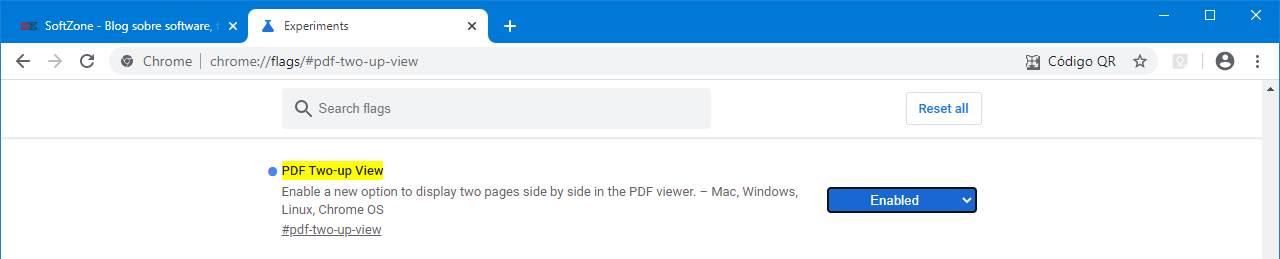
Wir starten den Browser neu und bereit. Wenn wir von nun an ein PDF-Dokument darin öffnen, sehen wir eine neue Schaltfläche, mit der wir die geteilte Ansicht aktivieren können, mit der wir zwei Seiten eines Dokuments gleichzeitig sehen können.
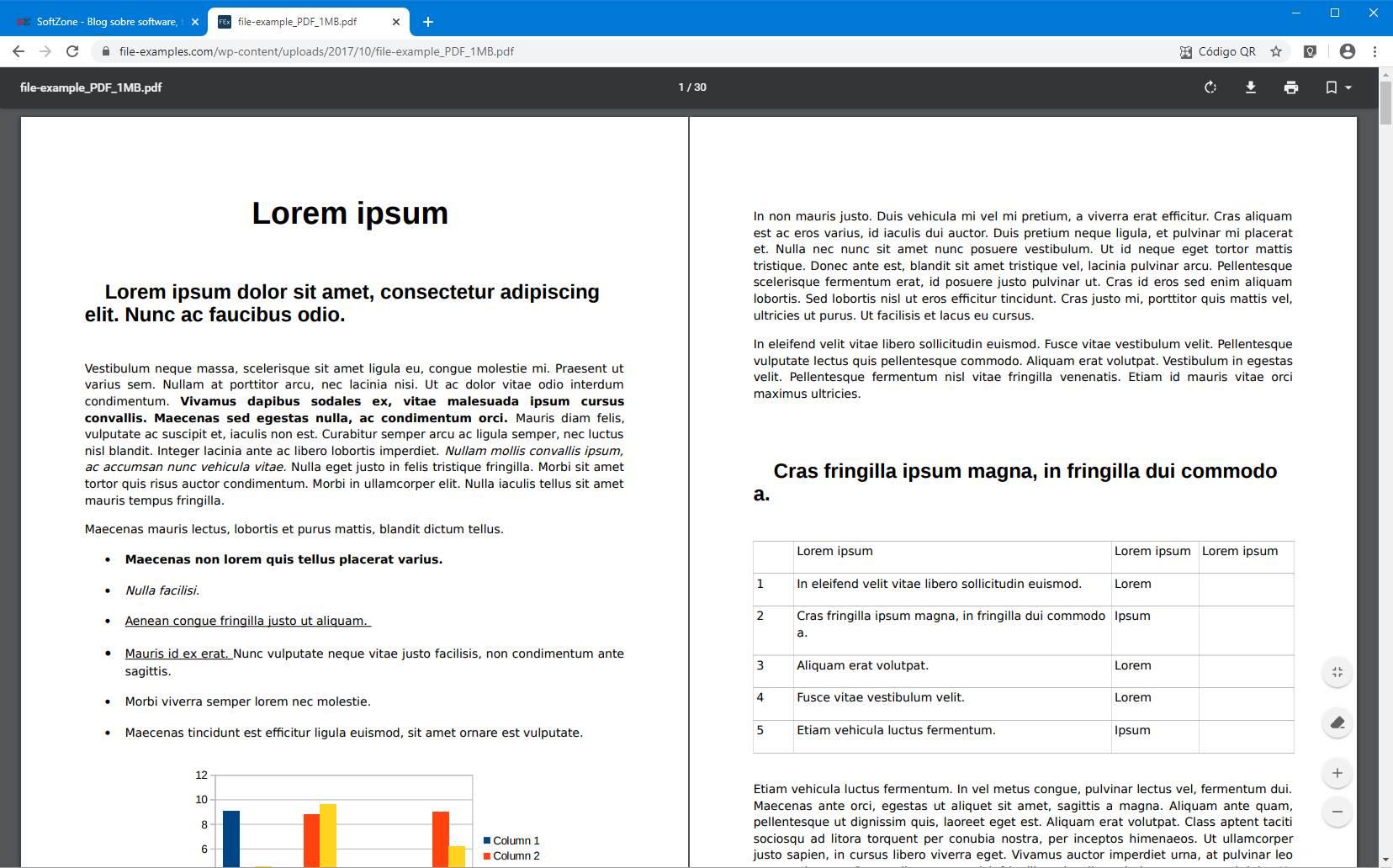
Im Moment ist nicht bekannt, wann diese neue Funktion für alle Benutzer verfügbar sein wird, aber es wird erwartet, dass in etwa zwei Versionen von Chrome. Wenn dies der Fall ist und Google dies für stabil genug hält, wird es aktiviert und steht allen Nutzern der stabilen Version des Browsers zur Verfügung.
Was tun, wenn Chrome PDF-Dateien nicht automatisch öffnet?
In den Google Chrome-Einstellungen finden Sie verschiedene Optionen zum Herunterladen von Dateien. Eine davon ist die, mit der wir wählen können, ob, wann PDF herunterladen Wir möchten, dass es automatisch mit Chrome geöffnet wird oder wenn wir es lieber auf dem PC speichern und mit einem anderen Programm öffnen möchten, z Adobe Acrobat Reader .
Falls der Browser die PDFs nicht automatisch öffnet, ist diese Option möglicherweise deaktiviert. Um es zu aktivieren, müssen wir auf den folgenden Link zugreifen:
chrome: // Einstellungen / Inhalt / pdfDokumente
Dort finden wir die Option "PDF-Dateien herunterladen, anstatt sie automatisch in Chrome zu öffnen" und stellen sicher, dass dies der Fall ist behindert. In diesem Fall ist Chrome so konfiguriert, dass das Streaming der PDF-Dokumente, die wir über den Browser öffnen, geöffnet wird, anstatt sie herunterzuladen und auf dem PC zu speichern.